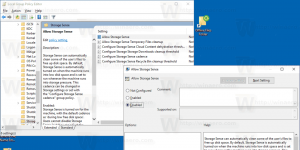Dodaj kontekstni izbornik za prepoznavanje govora u sustavu Windows 10
Windows nudi i značajku prepoznavanja govora temeljenu na uređaju (dostupnu kroz Windows prepoznavanje govora Aplikacija za stolna računala) i usluga za prepoznavanje govora temeljena na oblaku na tržištima i regijama gdje je Cortana dostupno. Radi vaše udobnosti, možete dodati posebnu naredbu za pokretanje prepoznavanja govora izravno iz kontekstnog izbornika radne površine.

Windows prepoznavanje govora omogućuje vam da upravljate svojim računalom samo svojim glasom, bez potrebe za tipkovnicom ili mišem. Postoji poseban čarobnjak koji će vam pomoći da započnete. Morate priključiti mikrofon, a zatim konfigurirati Windows prepoznavanje govora. Prepoznavanje govora je lijep dodatak značajka diktata u sustavu Windows 10.
Oglas
Prepoznavanje govora dostupno je samo za sljedeće jezike: engleski (Sjedinjene Američke Države, Ujedinjeno Kraljevstvo, Kanada, Indija i Australija), francuski, njemački, japanski, mandarinski (pojednostavljeni kineski i tradicionalni kineski) i španjolski.
Iz našeg prethodnog članka imamo naučeno naredba koja se koristi za pokretanje aplikacije za prepoznavanje govora. Naredba izgleda ovako:
C:\WINDOWS\Speech\Common\sapisvr.exe -SpeechUX -Pokretanje
Dodajmo ga u kontekstni izbornik.

Trebaš prijavite se kao administrator prije nastavka.
Za dodavanje kontekstnog izbornika za prepoznavanje govora u sustavu Windows 10, učinite sljedeće.
- Preuzmite sljedeću ZIP arhivu: Preuzmite ZIP arhivu.
- Izvucite njegov sadržaj u bilo koju mapu. Datoteke možete postaviti izravno na radnu površinu.
- Deblokirajte datoteke.
- Dvaput kliknite na Dodajte prepoznavanje govora u kontekstni izbornik radne površine.reg datoteku da je spojite.

- Da biste uklonili unos iz kontekstnog izbornika, koristite priloženu datoteku Ukloni prepoznavanje govora iz kontekstnog izbornika radne površine.reg.
Ti si gotov!
Kako radi
Gore navedene datoteke registra mijenjaju granu registra
HKEY_CLASSES_ROOT\DesktopBackground\Shell\
Savjet: pogledajte kako idite na ključ registra jednim klikom.
Dodaju novi potključ pod nazivom 'SpeechRecognition'. Pod ključem 'SpeechRecognition\Command' sadrži spomenutu naredbu
C:\WINDOWS\Speech\Common\sapisvr.exe -SpeechUX -Pokretanje
Kada kliknete na Prepoznavanje govora unos u kontekstnom izborniku, Explorer pokreće naredbu i otvara aplikaciju za prepoznavanje govora.
To je to.
Povezani članci:
- Omogućite prepoznavanje govora u sustavu Windows 10
- Pokrenite prepoznavanje govora pri pokretanju u sustavu Windows 10
- Onemogućite prepoznavanje govora na mreži u sustavu Windows 10
- Kako koristiti diktiranje u sustavu Windows 10